Λαμβάνετε ένα μήνυμα σφάλματος out of memory όταν προσπαθείτε να εκκινήσετε έναν ιστότοπο ή μια ιστοσελίδα στο Google Chrome; Αν ναι, μην ανησυχείτε – δεν είστε οι μόνοι. Αυτό το σφάλμα είναι ένα από τα πιο συνηθισμένα προβλήματα που αντιμετωπίζουν οι χρήστες κατά τη χρήση του Chrome και μπορεί να είναι απογοητευτικό να το αντιμετωπίσετε.
Αν συμβαίνει αυτό, το πρόγραμμα περιήγησής σας μπορεί να καταλαμβάνει όλους τους πόρους του υπολογιστή σας, αντί να αφήνει κάποιους για τους ιστότοπους σας. Το error αυτό εμφανίζεται συνήθως όταν ο υπολογιστής σας δεν είναι σε θέση να διαθέσει αρκετούς πόρους για να χειριστεί όλες τις εργασίες που εκτελούνται στο Chrome.
See also: Google: Chrome update fixes the 8th zero-day of 2022
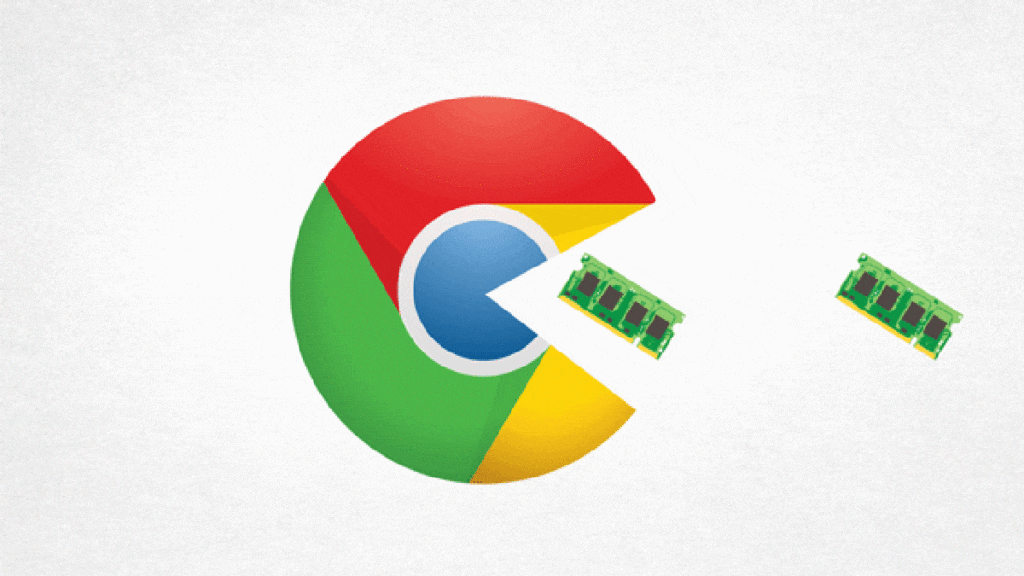
Όπως πιθανώς γνωρίζετε ήδη, το Chrome ήταν πάντα ένα πρόγραμμα περιήγησης που απαιτούσε πολλούς πόρους. Η πιο συνηθισμένη αιτία του σφάλματος έλλειψης μνήμης στο Chrome είναι ότι έχει εξαντληθεί η Memory RAM (μνήμη τυχαίας προσπέλασης) λόγω υπερβολικά πολλών καρτελών ή επεκτάσεων που εκτελούνται ταυτόχρονα. Είναι γνωστό ότι καταλαμβάνει τη RAM και προκαλεί επιβράδυνση του μηχανήματος ή άλλα προβλήματα ως αποτέλεσμα. Ευτυχώς, με λίγες μόνο προσαρμογές, μπορείτε να διορθώσετε το πρόβλημα.
Τερματισμός των καρτελών του Chrome που δεν χρησιμοποιείτε
Κάθε φορά που μια καρτέλα είναι ανοιχτή στο πρόγραμμα περιήγησης Google Chrome, καταλαμβάνει πόρους του υπολογιστή σας – και μπορεί να έχετε πολλές καρτέλες ανοιχτές που δεν χρειάζεστε. Συνηθίστε να κλείνετε μια καρτέλα αμέσως μόλις τελειώσετε τη χρήση της, επιλέγοντας το εικονίδιο Χ δίπλα στη συγκεκριμένη καρτέλα. Αν υπάρχουν πολλές καρτέλες ανοιχτές και θέλετε να τις κλείσετε όλες, επιλέξτε το X στην επάνω δεξιά γωνία του παραθύρου. Αφού ολοκληρώσετε οποιοδήποτε από αυτά τα βήματα, το Chrome θα απελευθερώσει τους πόρους του μηχανήματος που χρησιμοποιούνται.
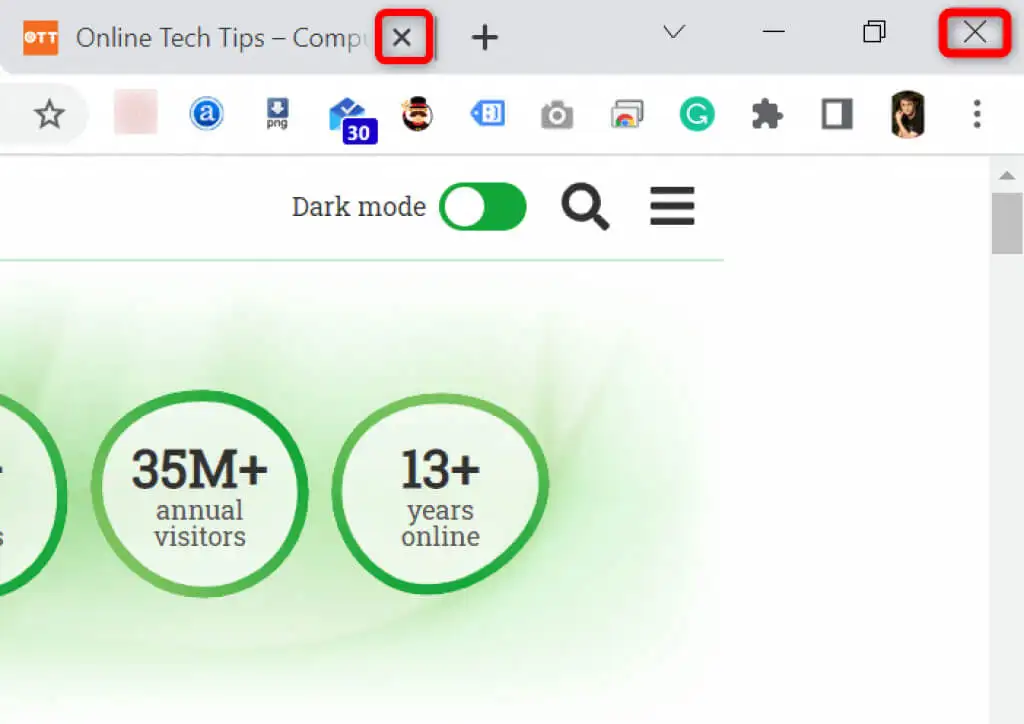
Επανεκκινήστε το Google Chrome
Εάν το σφάλμα out of memory του Chrome εμφανίζεται συχνά, δοκιμάστε να κλείσετε και να ανοίξετε ξανά το πρόγραμμα περιήγησής σας. Αυτό θα επιτρέψει στο πρόγραμμα περιήγησης να απενεργοποιήσει όλες τις λειτουργίες και στη συνέχεια να τις ενεργοποιήσει ξανά. Πολλά δευτερεύοντα ζητήματα μπορούν να διορθωθούν με αυτή τη μέθοδο.
Μπορείτε να επανεκκινήσετε το Chrome πληκτρολογώντας chrome://restart στη γραμμή διευθύνσεων και πατώντας Enter.
Το Chrome θα κλείσει και θα ξανανοίξει αυτόματα
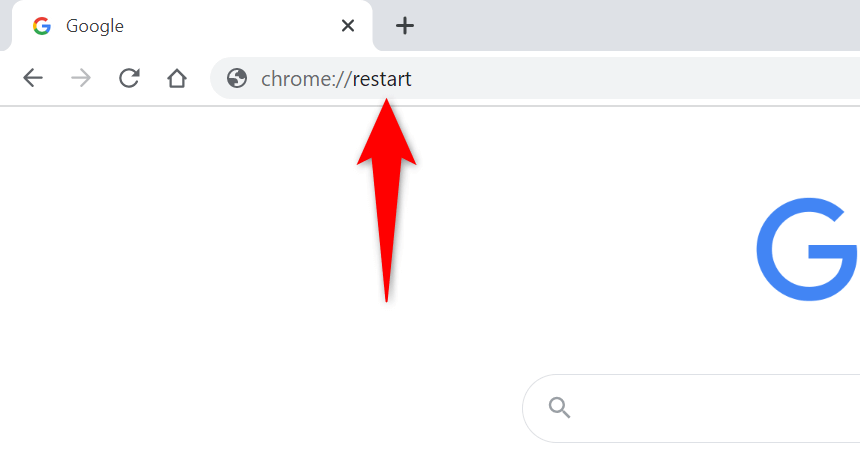
Εξαναγκαστική επανεκκίνηση
Αν αντιμετωπίζετε δυσκολίες με το Chrome, αναγκάστε το πρόγραμμα περιήγησης να κλείσει. Αυτό τερματίζει τις διεργασίες που εκτελούνται στον υπολογιστή σας και επιτρέπει την πλήρη επανεκκίνηση.
Για να το κάνετε αυτό σε έναν υπολογιστή με Windows, ακολουθήστε τα παρακάτω βήματα:
- Open the task manager κάνοντας δεξί κλικ στη γραμμή εργασιών (η μπάρα στο κάτω μέρος της οθόνης σας) και επιλέγοντας task manager. Εναλλακτικά, πατήστε Ctrl + Shift + Esc on your keyboard.
- Αποκτήστε πρόσβαση στην καρτέλα Processes at task manager.
- Κάντε δεξί κλικ στο Google Chrome στη λίστα και επιλέξτε End task.
- Ανοίξτε τον Chrome με όποια μέθοδο προτιμάτε.
Αυτό θα κλείσει όλες τις ανοιχτές καρτέλες και τα παράθυρα του Chrome και θα σταματήσει οποιεσδήποτε διεργασίες που μπορεί να εξακολουθούν να εκτελούνται.

Κατεβάστε την τελευταία έκδοση του Google Chrome
Ένα σφάλμα του συστήματος μπορεί να προκαλέσει ένα σφάλμα που κάνει το πρόγραμμα περιήγησής σας να εξαντλήσει τη μνήμη του. Δεν θα μπορέσετε να διορθώσετε αυτά τα σφάλματα μόνοι σας, αλλά ίσως μπορέσετε να ενημερώσετε το πρόγραμμα περιήγησης και να επιλύσετε τα προβλήματα.
Όπως συμβαίνει με τα περισσότερα λογισμικά, οι ενημερώσεις συνήθως σημαίνουν διορθώσεις σφαλμάτων και βελτιωμένες επιδόσεις.
Για να ενημερώσετε την έκδοση του Chrome, ακολουθήστε τις παρακάτω οδηγίες:
- Open the app Google Chrome on your device
- Εντοπίστε και κάντε κλικ στις τρεις τελείες στην επάνω δεξιά γωνία της οθόνης. Θα εμφανιστεί ένα αναπτυσσόμενο μενού- επιλέξτε Help > About Google Chrome
- Το Chrome θα ξεκινήσει αυτόματα τον έλεγχο για διαθέσιμες ενημερώσεις.
- Click on the option Relaunch για να εφαρμόσετε όλες τις ενημερώσεις που βρέθηκαν.
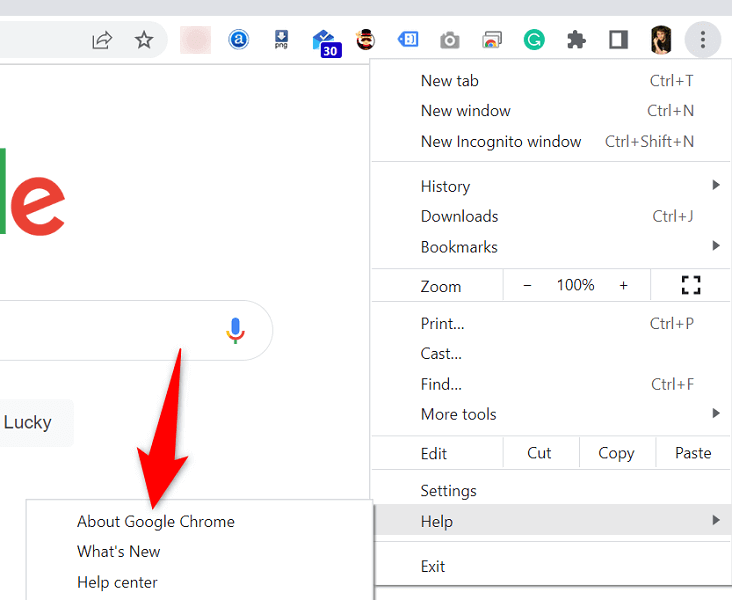
Aπενεργοποιήστε τις επεκτάσεις του προγράμματος περιήγησης
Οι επεκτάσεις μπορούν να κάνουν την περιήγησή σας στο διαδίκτυο πιο αποτελεσματική, αλλά δεν είναι όλες οι επεκτάσεις ίδιες. Ορισμένες μπορεί να είναι κατεστραμμένες και να προκαλούν προβλήματα στο πρόγραμμα περιήγησής σας.
If you receive σφάλμα out of memory, δοκιμάστε να απενεργοποιήσετε τις επεκτάσεις σας στο Chrome. Αν αυτό δεν λειτουργήσει, μπορείτε πάντα να τις ενεργοποιήσετε ξανά αργότερα.
- Start the Chrome, πληκτρολογήστε το ακόλουθο στη γραμμή διευθύνσεων και πατήστε Enter:
chrome://extensions/ - Απενεργοποιήστε όλες τις επεκτάσεις.
- Επανεκκινήστε το Chrome.
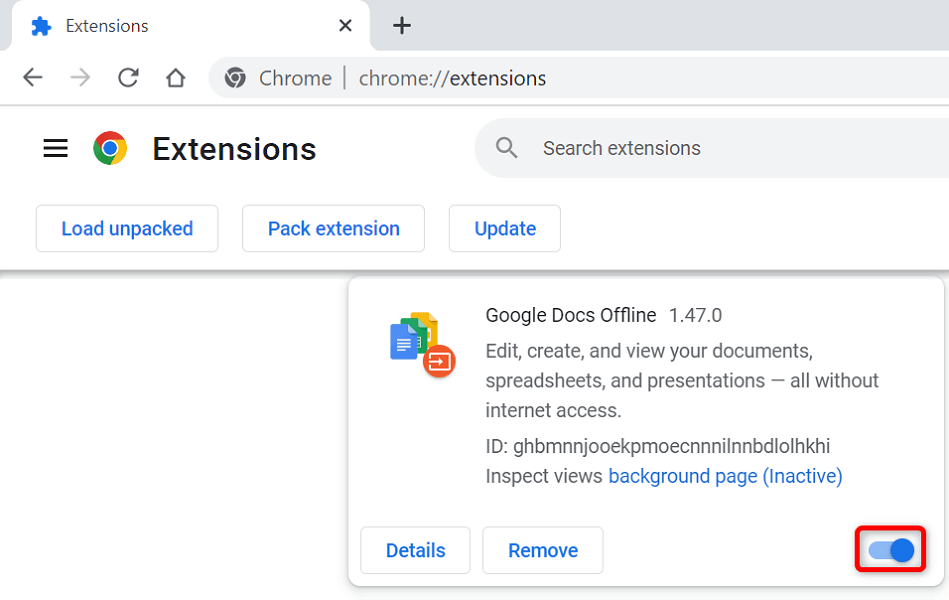
Εξαλείψτε ύποπτα στοιχεία με το Malware Scanner του Chrome
Το σφάλμα έλλειψης μνήμης του Chrome μπορεί να προκληθεί από έναν ιό ή ένα αρχείο κακόβουλου λογισμικού που εκτελείται στον υπολογιστή σας. Για να απαλλαγείτε από αυτά τα κακόβουλα αρχεία, μπορείτε να χρησιμοποιήσετε τον ενσωματωμένο σαρωτή κακόβουλου λογισμικού του προγράμματος περιήγησής σας για να τα εντοπίσετε και να τα αφαιρέσετε από το μηχάνημά σας.
Για να εντοπίσετε και να αφαιρέσετε επιβλαβές λογισμικό από τον υπολογιστή σας χρησιμοποιώντας το Chrome, κάντε τα εξής:
- Επιλέξτε τις τρεις τελείες στην επάνω δεξιά γωνία του Chrome.
- Select Settings από το αναπτυσσόμενο μενού.
- At Settings, select Reset and clean up στην αριστερή πλευρική γραμμή επιλογών.
- Select Find για να ξεκινήσει η σάρωση.

Διαγραφή του Ιστορικού περιήγησης στο Chrome
Αποθηκεύοντας τα δεδομένα περιήγησής σας, το Chrome σας επιτρέπει να επισκέπτεστε γρήγορα προηγούμενες τοποθεσίες, να παραμένετε συνδεδεμένοι σε ενεργές τοποθεσίες και πολλά άλλα. Ωστόσο, μερικές φορές αυτά τα αποθηκευμένα δεδομένα ιστότοπων διαταράσσουν την κανονική λειτουργία του Chrome και έχουν ως αποτέλεσμα την εμφάνιση τυχαίων σφαλμάτων.
Ευτυχώς, μπορείτε να το διορθώσετε αυτό διαγράφοντας τα αποθηκευμένα στοιχεία σας στο Chrome.
See also: Backdoored επέκταση Chrome εγκαταστάθηκε από 200.000 παίκτες Roblox
Για να διαγράψετε το ιστορικό του Google Chrome:
- Open the Google Chrome και πληκτρολογήστε το εξής στη γραμμή διευθύνσεων: chrome://settings/clearBrowserData
- Επιλέξτε ένα χρονικό εύρος από το αναπτυσσόμενο μενού με την ένδειξη Time range.
- Επιλέξτε ποια στοιχεία είστε διατεθειμένοι να αποχωριστείτε τσεκάροντας τα κατάλληλα κουτάκια
- Select Clear data στο κάτω μέρος της σελίδας για να αρχίσετε να διαγράφετε το επιλεγμένο ιστορικό του προγράμματος περιήγησης
- Επανεκκινήστε το Chrome

Επαναφορά του Chrome στις εργοστασιακές του ρυθμίσεις
Η προσαρμογή του Chrome είναι ταυτόχρονα πλεονέκτημα και μειονέκτημα – είναι εύκολο να κάνετε αλλαγές που καταστρέφουν κατά λάθος το πρόγραμμα περιήγησης. Αν σας συμβεί αυτό και θέλετε να ξεκινήσετε από το μηδέν, ακολουθήστε τα παρακάτω βήματα για να επαναφέρετε το πρόγραμμα περιήγησής σας στις αρχικές του ρυθμίσεις. Μετά την ολοκλήρωση αυτής της διαδικασίας, θα αισθάνεστε σαν να έχετε μόλις εγκαταστήσει το Chrome στον υπολογιστή σας για πρώτη φορά.
Πώς να επαναφέρετε τις ρυθμίσεις του Google Chrome:
- Ανοίξτε το Chrome, επιλέξτε τις τρεις τελείες στην επάνω δεξιά γωνία.
- Select Settings από το αναπτυσσόμενο μενού που εμφανίζεται.
- Select Reset and clean up στην αριστερή πλευρική γραμμή της οθόνης σας.
- Select Restore settings to their original defaults.

Επανεγκατάσταση του προγράμματος περιήγησης
Αν έχετε δοκιμάσει τις προηγούμενες μεθόδους και το πρόβλημα έλλειψης μνήμης εξακολουθεί να μην επιλύεται, μπορεί να οφείλεται σε ελαττωματικά αρχεία του Chrome. Δεν μπορείτε να τα διορθώσετε μόνοι σας, οπότε θα πρέπει να απεγκαταστήσετε και να επανεγκαταστήσετε το πρόγραμμα περιήγησης.
Μπορείτε να διαγράψετε το Chrome με τον ίδιο τρόπο που θα διαγράφατε οποιαδήποτε άλλη εφαρμογή από τον υπολογιστή σας. Από εκεί, εγκαταστήστε μια νέα έκδοση του Chrome.
Αν θέλετε να καταργήσετε το Chrome από τον υπολογιστή σας με Windows 10, ακολουθήστε τις παρακάτω οδηγίες:
- Open the app Settings of Windows Clicking Windows + I.
- Select Apps at Settings.
- Βρείτε το Google Chrome στη λίστα και επιλέξτε Uninstall.
- Επανεκκινήστε τον υπολογιστή σας όταν σας ζητηθεί να το κάνετε μετά την απεγκατάσταση του Google Chrome.
- Κατεβάστε το πρόγραμμα εγκατάστασης από τον ιστότοπο του Google Chrome και εγκαταστήστε το πρόγραμμα περιήγησης στον υπολογιστή σας.

Υπάρχουν πολλά πράγματα που μπορούν να καταναλώσουν όλη τη μνήμη του υπολογιστή σας, αλλά τα περισσότερα από αυτά μπορούν να διορθωθούν εύκολα. Ακολουθήστε τις μεθόδους που παρατίθενται από πάνω προς τα κάτω και το πρόβλημά σας με το Chrome θα καθαρίσει από μόνο του.
Source: online-tech-tips.com

